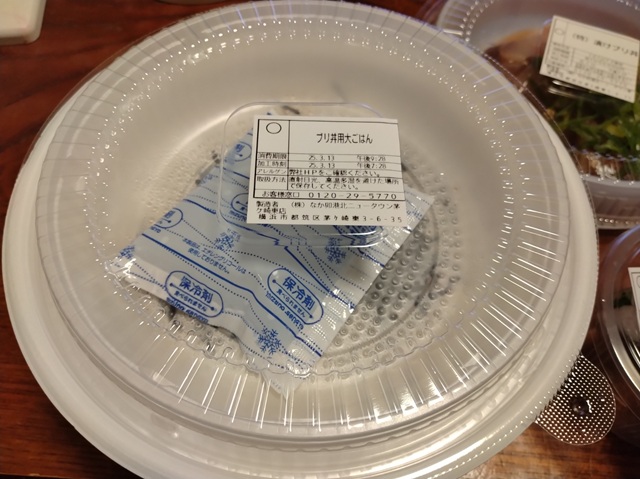病院を出て薬局で薬を貰ったら昼を過ぎていたので、駅前で食事をすることにした。
外では安全な肉ばかり食べていたので、たまには魚も良いかと思い、回転寿司の魚べいにしようかと思った。
土曜日なので混んでいるかも知れないが、1人なのでカウンター席なら直ぐに空くだろうという安易な考えで入ったが、やはりかなり待たされることになった。
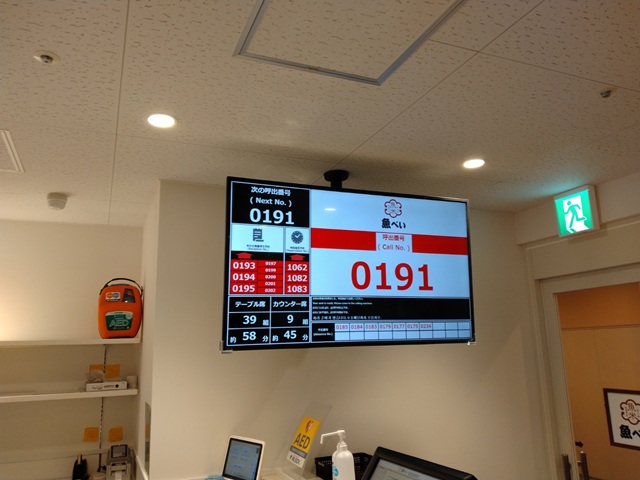 魚べいに入った
魚べいに入った
受付の端末を見ると、カウンター席は9組待ちで、待ち時間が約45分という事だった。
 魚べいの受付端末
魚べいの受付端末
実際はそんなに待たないだろうと高を括って受付を済ませ、未だ手の消毒用アルコールが置いてあるので、一応消毒を済ませて待つことにした。
 消毒用アルコールが置いてある
消毒用アルコールが置いてある
期待とは裏腹にかなり待たされたが、本当に45分待ち程度で呼び出されて、案内用の端末でキーワードを選ぶと席に案内された。
寿司屋で食べるネタは、いつもマグロとハマチ、タイ、タコ、エビだけなので、今回の注文も同様である。
 大切りまぐろ、びん長まぐろ、大切り活〆はまち
大切りまぐろ、びん長まぐろ、大切り活〆はまち
魚べいではハマチが通常メニューには無い様で、1皿1貫の特別メニューの大切り活〆はまちになっている。
 大切り活〆はまち
大切り活〆はまち
普通のはまちは無いようだ。
 大切りまぐろ
大切りまぐろ
大切りまぐろは普通な感じである。
 びん長まぐろ
びん長まぐろ
びん長まぐろと大切りまぐろは区別がつかないが、多分色の薄い方がびん長まぐろではないかと思う。
 真だこ
真だこ
タコは「真だこ」という名前であったが、茹でてあるのか生なのか良く判らなかった。
 えび
えび
エビは普通に海老であった。
いつもは鯛も頼むのだが、鯛は売り切れということだったので頼めなかった。
例によってワサビは入っていないので、ネタに乗せて頂くことにする。
 ネタの上にわさびをのせて醤油をかける
ネタの上にわさびをのせて醤油をかける
普通の寿司と同じようにネタとシャリの間にわさびを入れようとすると、一旦ネタをめくってシャリから剥がしてワサビを入れ、ネタを戻さないと出来ないのだが、それだと握った意味がなくなるので、苦肉の策で上に乗せることにしている。
びん長まぐろも同様にする。
 びん長まぐろも同様にワサビをネタの上に乗せる
びん長まぐろも同様にワサビをネタの上に乗せる
醤油はペットボトルのものがテーブルに置いてあり、別に醤油皿は無いので、ボトルの醤油を直接ネタにかけることになる。
 大切り活〆はまちも同様に
大切り活〆はまちも同様に
端末から次の皿が流れてくるという案内が有ったので、慌てて醤油をかけた為に少し周りに飛び散ってしまった。
一気に頼みすぎるとカウンターの自分の領域がいっぱいになってしまうので注意が必要だ。
 タコにもワサビを乗せる
タコにもワサビを乗せる
 海老も同様である
海老も同様である
カウンターにお茶の湯飲みとお湯の出口が無いと思ったら、お茶は飲み物コーナーで入れてくることになっていた。
入れ物も紙コップなので、なんだか味気ない。
 お茶は紙コップに自分で次いで来るようになっている
お茶は紙コップに自分で次いで来るようになっている
違いの判らない男なので、他の回転寿司屋と比べて味の違いはあまり感じないが、ネタの種類が少ないのとお茶をカウンターで入れられないのが残念な気がした。
ただ、今回は昼間だったために飲まなかったが、駅前に有って歩いて行けるので、車で行かなければ酒を飲める利点は有る。
飲みながら食べることが出来るのでまた利用すると思う。






![]()

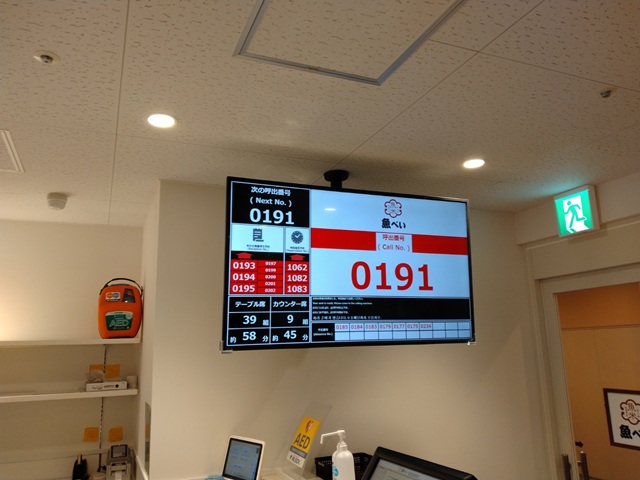































































 遊歩道の並木の根元にも、低木の枝に白い小さな花が密集して咲いている。
遊歩道の並木の根元にも、低木の枝に白い小さな花が密集して咲いている。